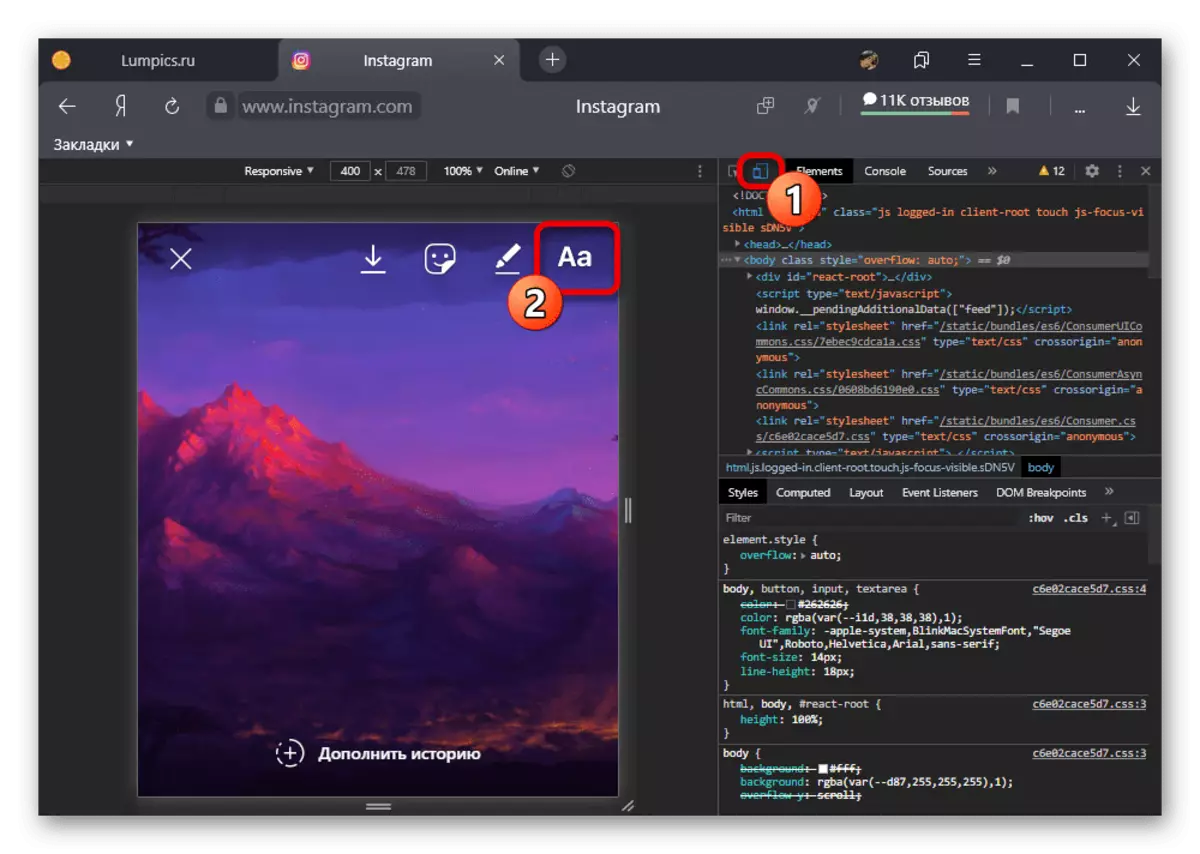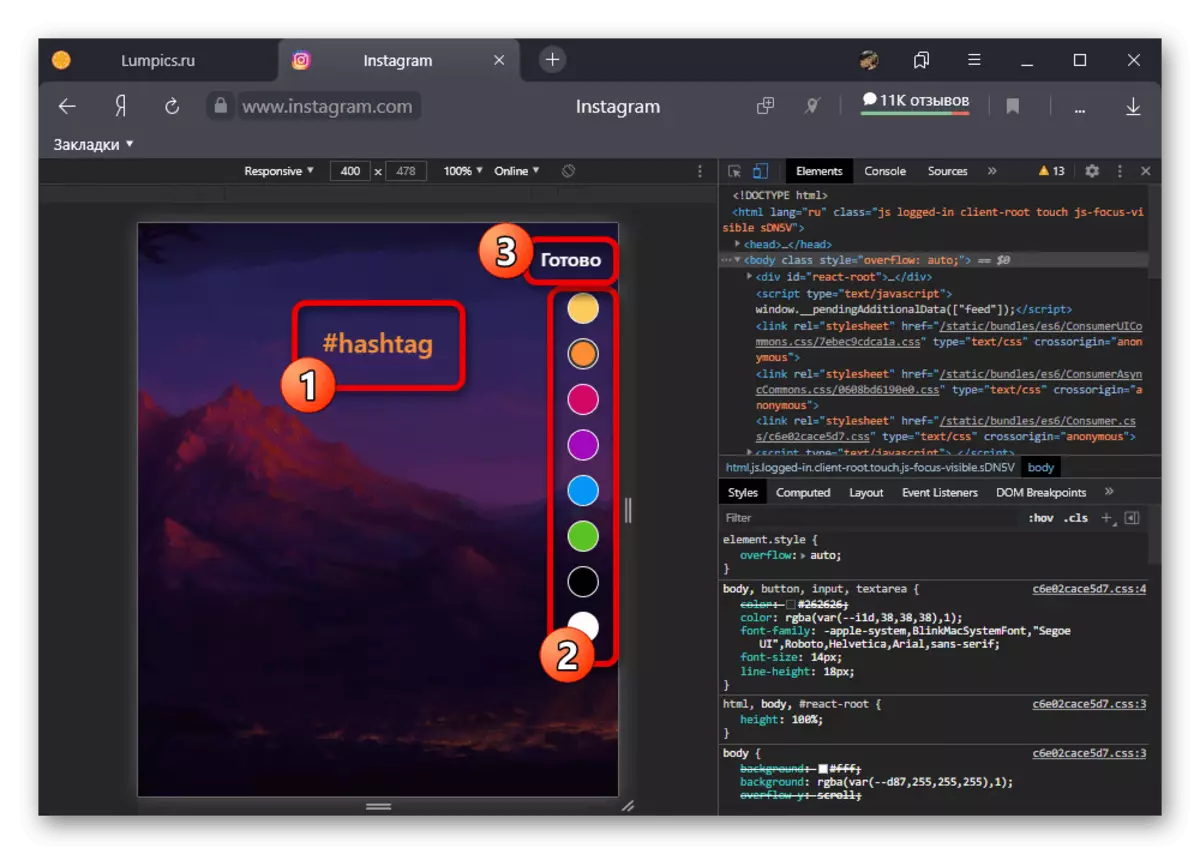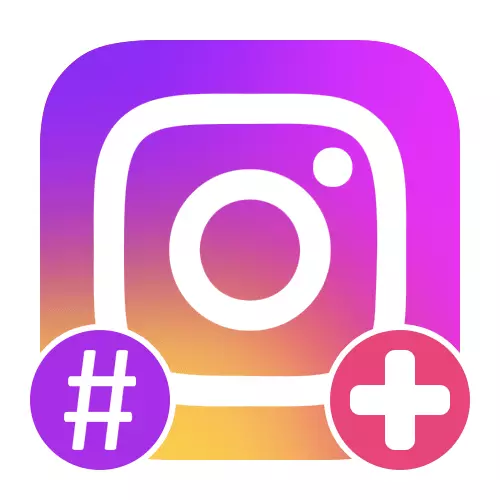
Option 1: application mobile
Avec l'aide du client Officiel Instagram Mobile, vous pouvez créer des hashtegi dans toutes les publications, qu'il s'agisse d'entrées ou de stockage régulières, à l'aide du texte et d'un symbole spécial pour cela. La procédure est effectuée de manière identique, indépendamment de la plate-forme, en tenant compte de certaines restrictions et nous avons été décrits autant que possible dans une autre instruction sur le lien ci-dessous.
En savoir plus: Travailler avec des hashtags dans Instagram sur le téléphone
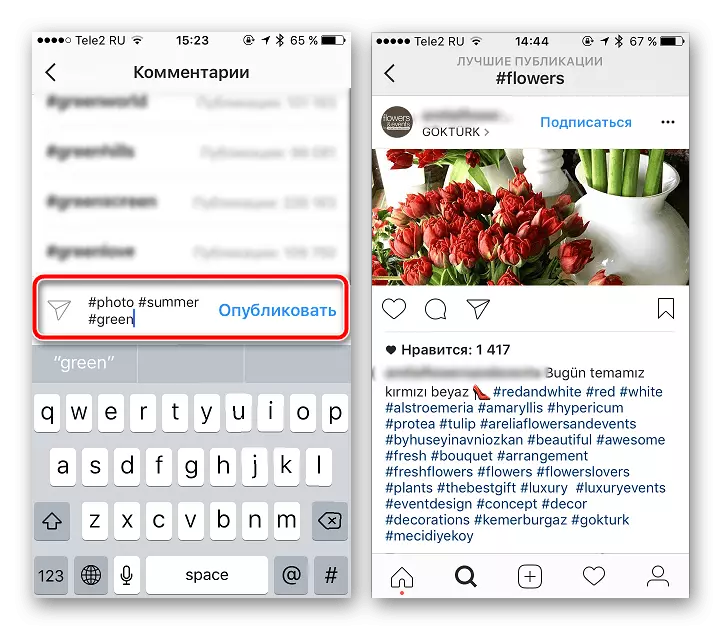
Veuillez noter que dans le cas de la demande de réseau social, la création de Hashtegov spécifiquement pour des histoires n'est pas limitée à la modification du texte, fournissant un autocollant séparé. Dans ce cas, cette approche permet non seulement d'effectuer la tâche spécifiée, mais également d'appliquer une conception spéciale, inaccessible au texte.
Option 2: Site web
Malgré les restrictions sur le site Web en termes de fonctions de base, il est possible de créer une version mobile de types différents à l'aide d'une version mobile qui vous permet d'ajouter hachagegi. Dans ce cas, quelle que soit l'option sélectionnée, les règles standard de conception, nécessitant l'installation d'un symbole spécial et le manque de séparation entre les mots, ainsi que les restrictions sur une quantité de 30 étiquettes pour une entrée.Publications
- Accédez au site Web officiel Instagram via n'importe quel navigateur pratique et ouvrez la console avec l'une des méthodes décrites séparément. Pour activer le mode mobile, utilisez l'icône «Barre d'outils du périphérique à bascule» indiquée avec le coin supérieur et mettez à jour ensuite la page à l'aide de la touche «F5» du clavier.
En savoir plus: Console d'ouverture dans le navigateur sur PC
- Créez une nouvelle publication en appuyant sur la touche "+" au bas du site Web et placez l'enregistrement correctement. Il convient de garder à l'esprit que cette action est obligatoire, car, par opposition à la demande, la version Web du réseau social ne fournit pas la possibilité de modifier les postes existants.
- Une fois sur la nouvelle page de publication, cliquez sur le bouton gauche de la souris le long du bloc "Entrer la signature" et ajoutez le hashtegi nécessaire. En tant que symbole initial, utilisez «#» et éliminez complètement tout autre signe spécial, à l'exception de l'alphabet habituellement.
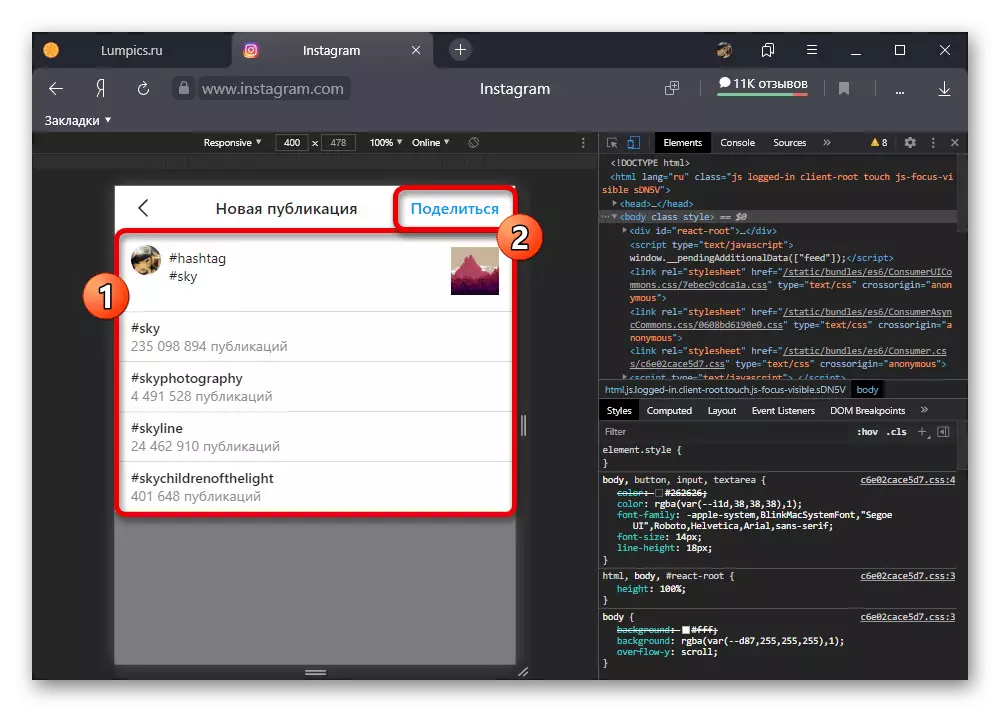
Pour séparer les tags les uns avec les autres, vous pouvez utiliser des espaces conventionnels ou des transferts à une nouvelle chaîne. De plus, vous ne devez pas négliger les invites contextuelles, permettant non seulement d'éviter les erreurs, mais également de vous familiariser avec les statistiques individuelles de chaque option.
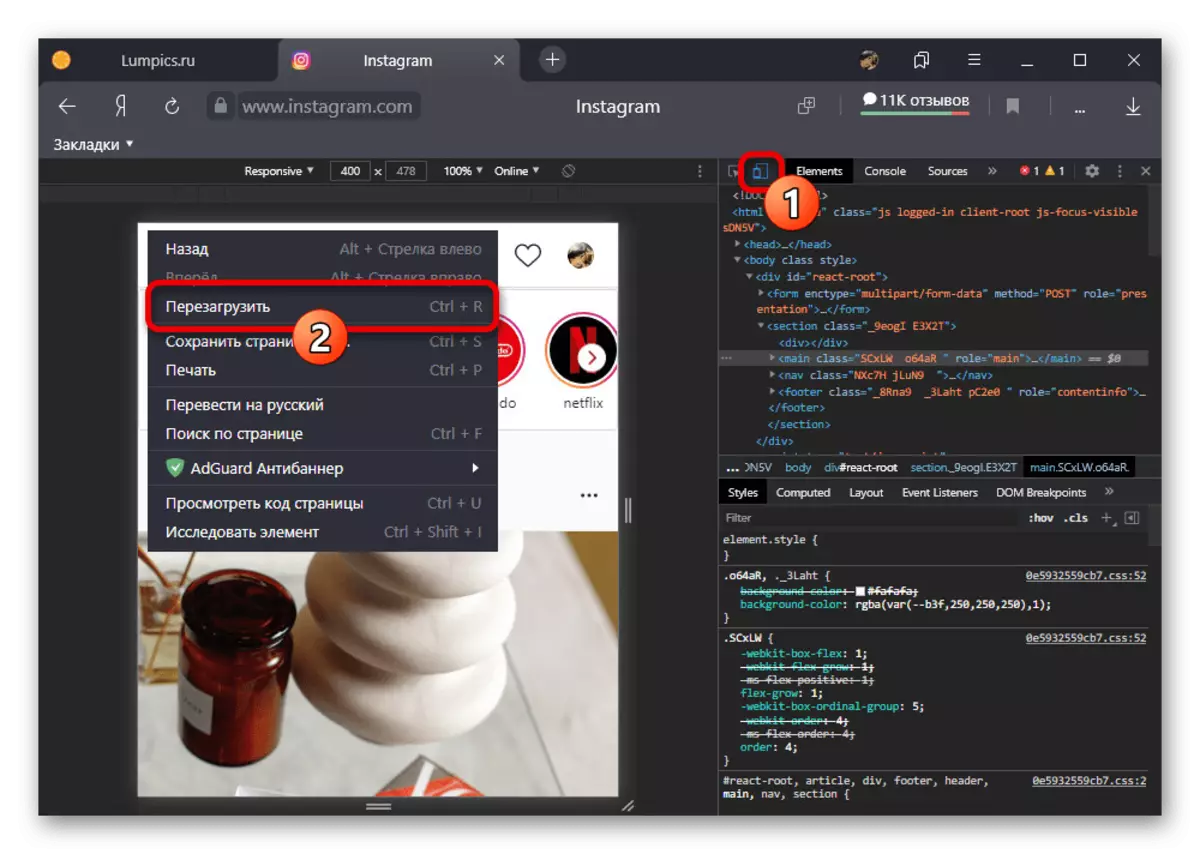
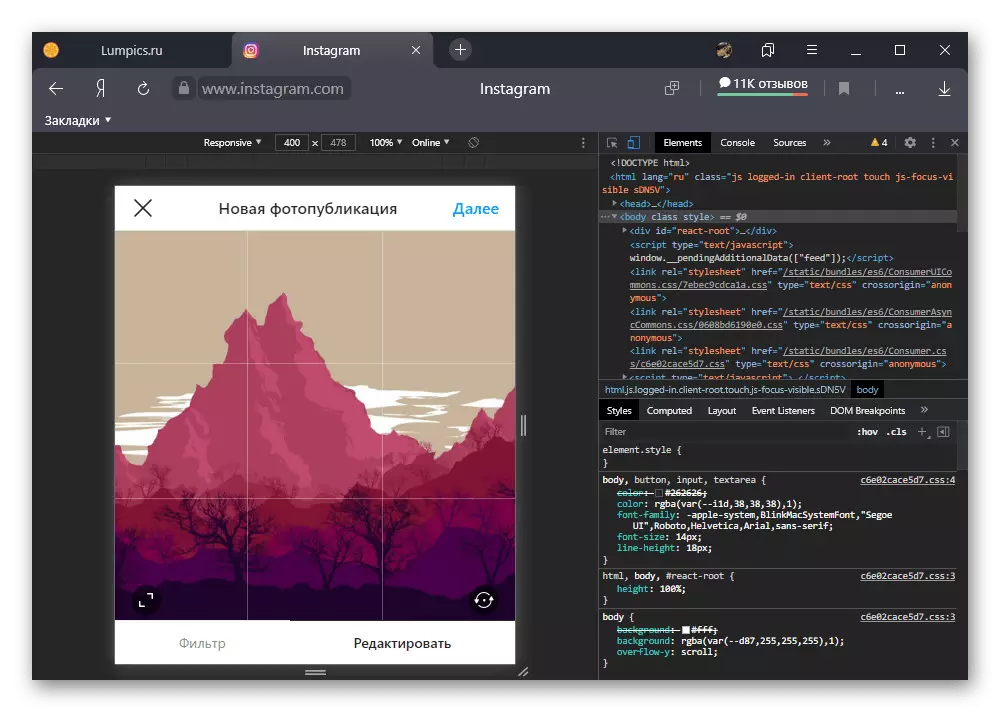
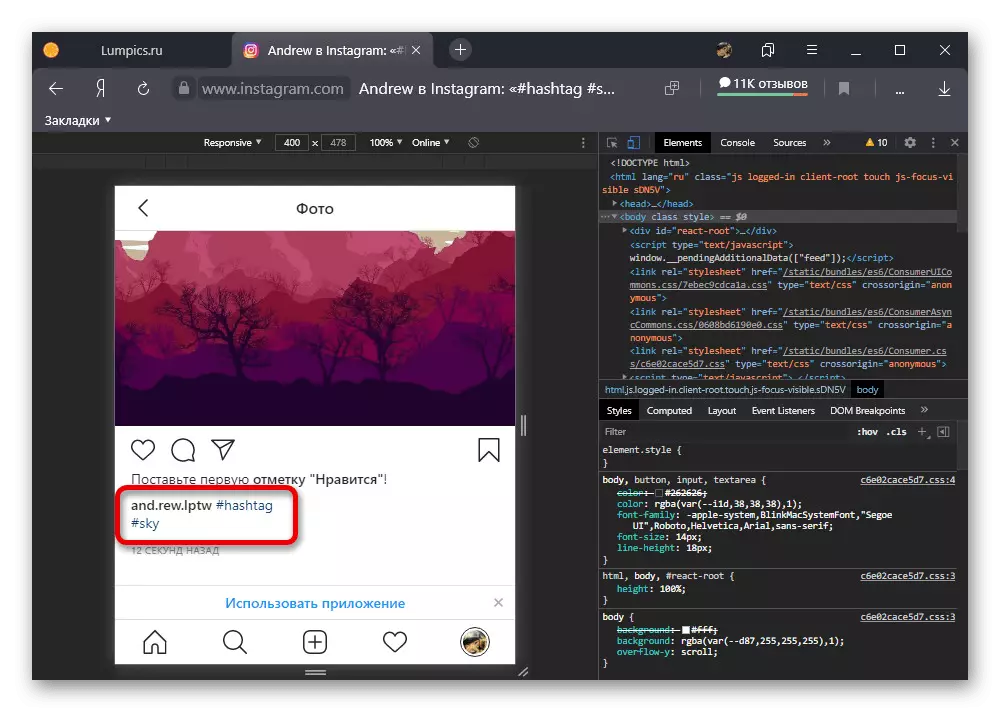
Compte tenu de la préparation de l'enregistrement, utilisez le bouton de partage dans le coin supérieur droit de l'écran. Vous pouvez immédiatement ouvrir la publication, y compris via la version de bureau habituelle du site Web et vérifiez les performances des balises marquées.
Histoires
- En cas de stockage, la procédure d'ajout de hashtegov est quelque peu différente de celle décrite, car il n'y a pas de champs de texte individuels, mais à la fois, certaines autres fonctionnalités sont fournies. Pour ajouter une nouvelle balise, accédez à la version mobile du site, comme indiqué précédemment et créez une nouvelle historique à l'aide du bouton "Votre historique" de la page principale.
En savoir plus: Création d'histoires dans Instagram à partir d'un ordinateur
- Une fois sur la page principale de l'éditeur, cliquez sur le bouton AA du panneau supérieur. Pour ajouter un nouveau hashteg, utilisez le symbole «#» et des caractères alphabet en ignorant la séparation entre les mots.
- Et bien que l'éditeur ne fournisse pas d'outils pour modifier la taille du texte, vous pouvez également sélectionner l'une des couleurs du panneau correspondant. Pour appliquer les modifications, utilisez le bouton "Terminer" dans le coin supérieur droit et déplacez ensuite le hashteg sur n'importe quel lieu d'historique par long serrage du bouton gauche de la souris.
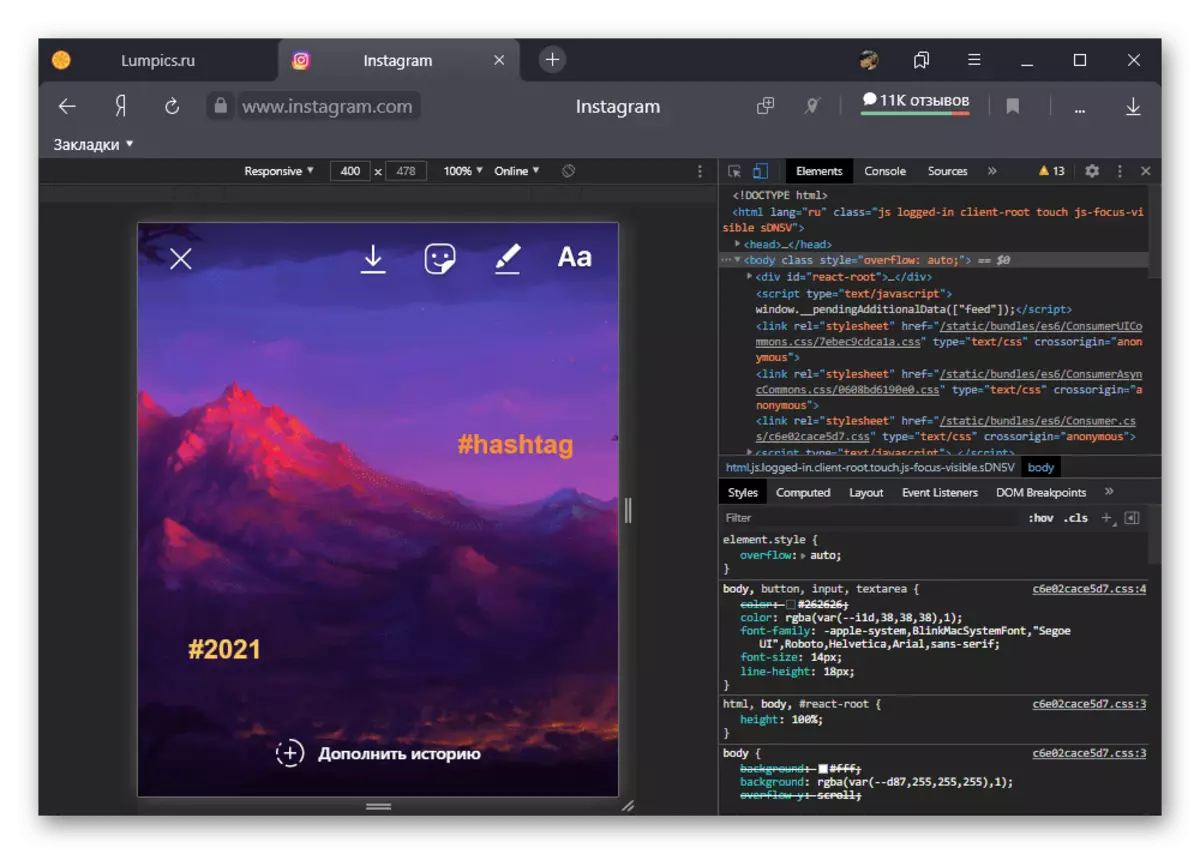
Malgré la possibilité d'ajouter un grand nombre de texte, vous devez être limité à plusieurs options pour éviter les éventuels serrures de compte. De plus, des histoires avec un grand nombre de tags vont effrayer les spectateurs potentiellement permanents.